درایور ریسه rgb با نرم افزار magic home
درایور ریسه rgb با نرم افزار magic home
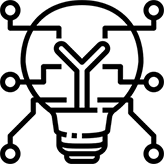
طراحی سیستم های الکترونیکی (پیاده سازی ایده های نوآوارنه و خلاقانه)
AVR - ARM -ALTIUM
جهت برون سپاری و اجرای صفر تا صد طرح ها و ایده ها خود و دریافت تمامی اطلاعات فنی در انتهای پروژه با آلیا الکترونیک در ارتباط باشید.
فیلم درایور ریسه rgb با نرم افزار magic home
لینک خرید درایور و محصولات وابسته
نحوه اتصال درایور به ریسه rgb
داخل بسته درایور rgb ما خود درایور رو داریم
یک ریموت 24 کلیده و یک چسب دو طرفه برای چسبوندن ماژول
یک دفرچه راهنما و یک پین هدر 4 تایی نر به نر.
از این پین هدر برای اتصال ماژول درایور به ریسه rgb استفاده می کنیم.
نحوه اتصالشم خیلی راحته پین هدر رو داخل ماژول جا میزنید و
ریسه rgb رو بهش وصل میکنید.
اینجا دقت کنید روی یکی از پین های ریسه یک علامت فلش حک شده
و دقیقا همین علامت روی ماژول هم هست
که اینطوری مشخص میکنه نحوه اتصال رو
پین های علامت گذاری شده به هم وصل می شوند.

متصل کردن تغذیه و چک کردن ریموت
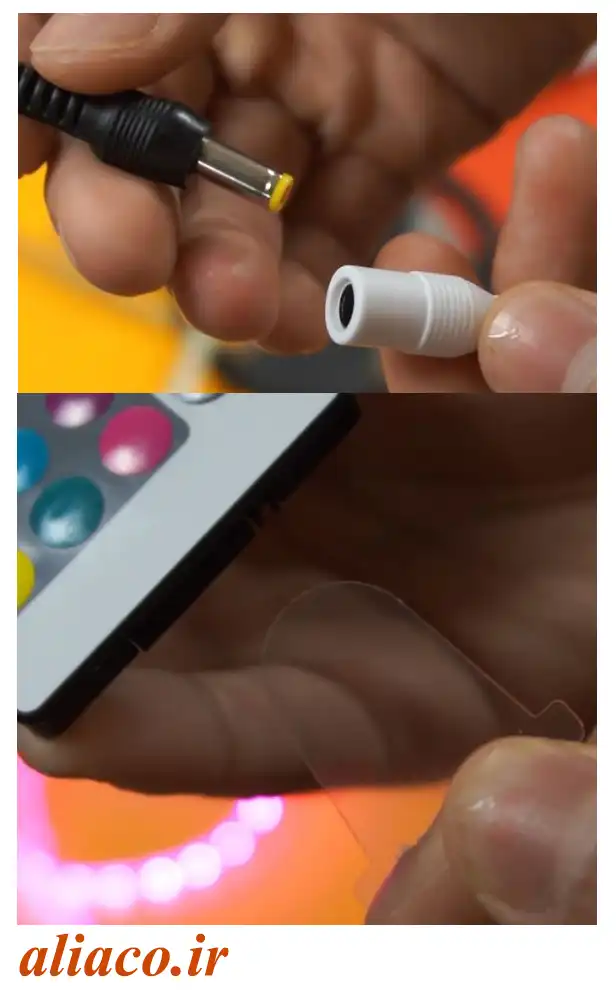
بعد از وصل کردن ماژول به ریسه حالا نوبته وصل کردن تغذیه ماژوله
این ماژول حداکثر جراین خروجیش 12 آمپره یعنی هر کانال تا چهار آمپر
max output current :4a/ch _ max out power<100w
ورودی این ماژول یه فیش آداپتوری مادگی داره برای وصل کردن تغذیه
آداپتورتون رو هم بسته به متراژ و جریان مصرفی ال ای دی تون اتخاب کنید.
حالا نوبت چک کردن ریموت هست ببینیم کار میکنه یا نه
فقط یه نکته:
حتما این بخش پلاستیکی که داخل باتری ریموت هست رو بردارین
اونا این رو گذاشتن تا باتری خالی نشه
با برداشتن این پلاستیک تغذیه ریموت اوکی میشه و ریموت روشن میشه.
حالا دکه های خاموش روشن فلاشر ها رو تست کنید
این ریموت برد زیادی نداره و حد اکثر 10 تا 15 متر جوابگو هست
دانلود نرم افزار MAGIC HOME
برای اتصال این ماژول به نرم افزار و کنترل نور ال ای دی با اپلیکیشن
شما با نرم افزار های اسکنر باید QR پشت ماژول رو اسکن کنید
بعد از اسکن کردن یه لینک براتون ارسال میشه روی لینک کلیک کنید
وارد یه صفحه میشین که می تونید هم از طریق گوگل پلی نرم افزار MAGIC HOME رو دانلود کنید هم APP رو جداگانه از همونجا.
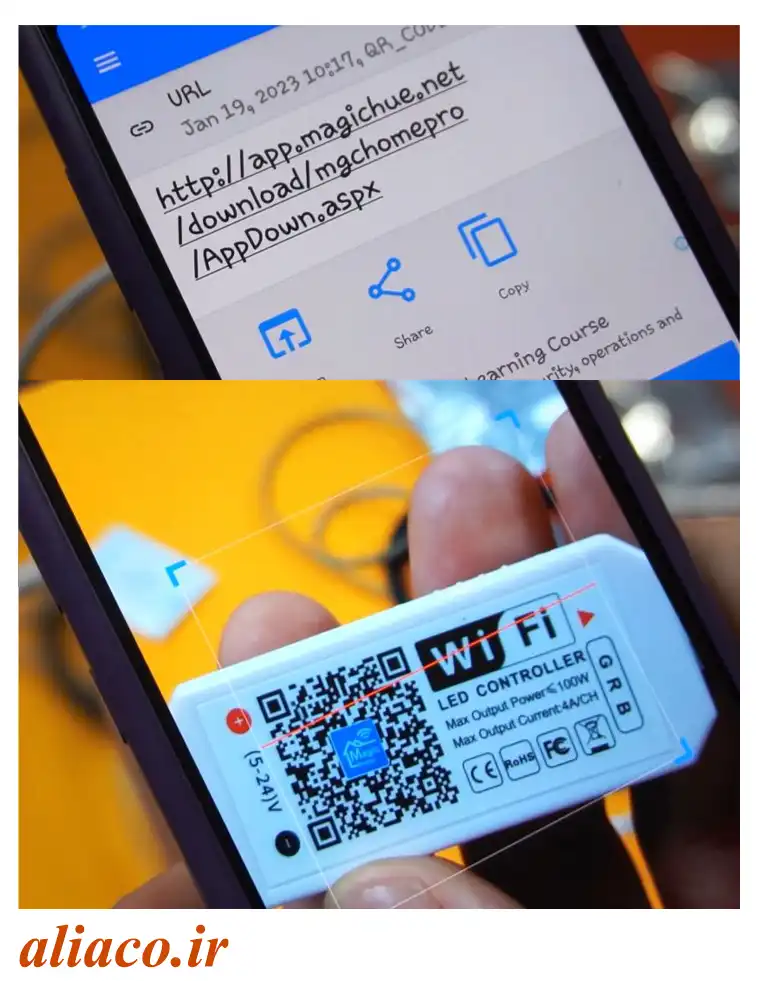
چطوری ماژول رو به نرم افزار وصل کنیم
بعد از دانلود و نصب نرم افزار
وارد نرم افزار بشین و در قسمت بالا سمت راست گزینه + رابزنید
بعد در صفحه کوچک باز شده گزینه ADD DEVICE را بزنید.
بعد یه اکانت درست کنید _ فقط اسم و رمزتون رو یه جایی بنویسید که یادتون نره
بعد از درست کردن اکانت گزینه SCN رو بزنید تا ماژول رو براتون پیدا کنه.
حالا که ماژول رو براتون پیدا کرد شما میتونید اسم این ماژول رو هم تغییر بدین
این برای حالت هایی هست که ما قراره چندین ریسه رو با نرم افزار کنترل کنیم
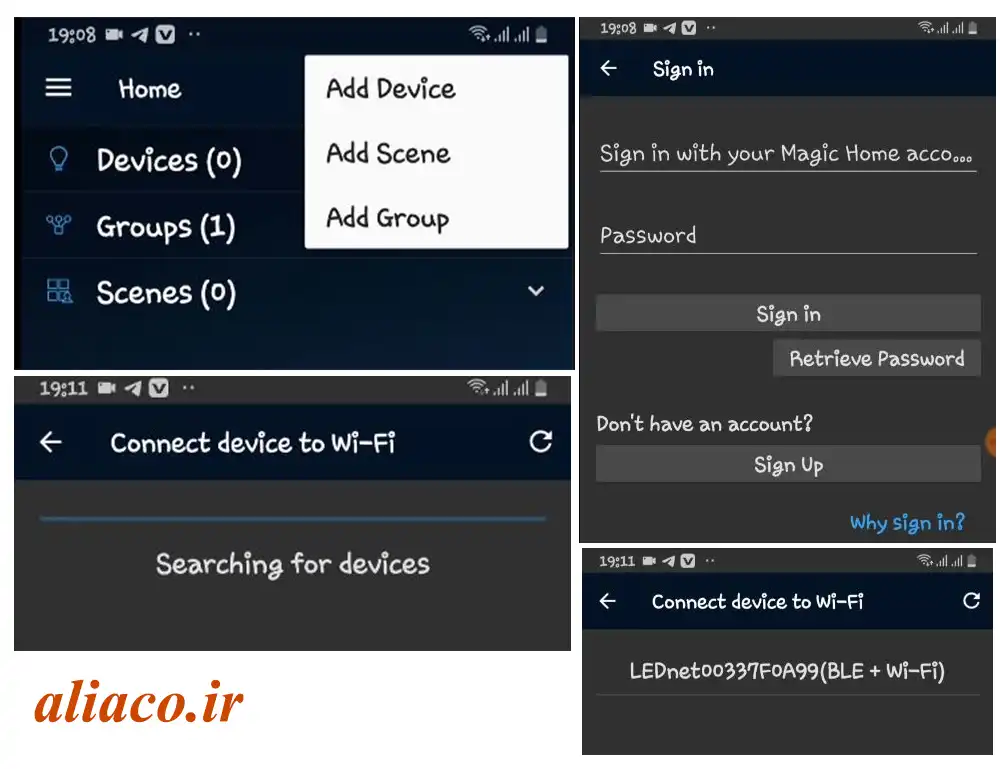
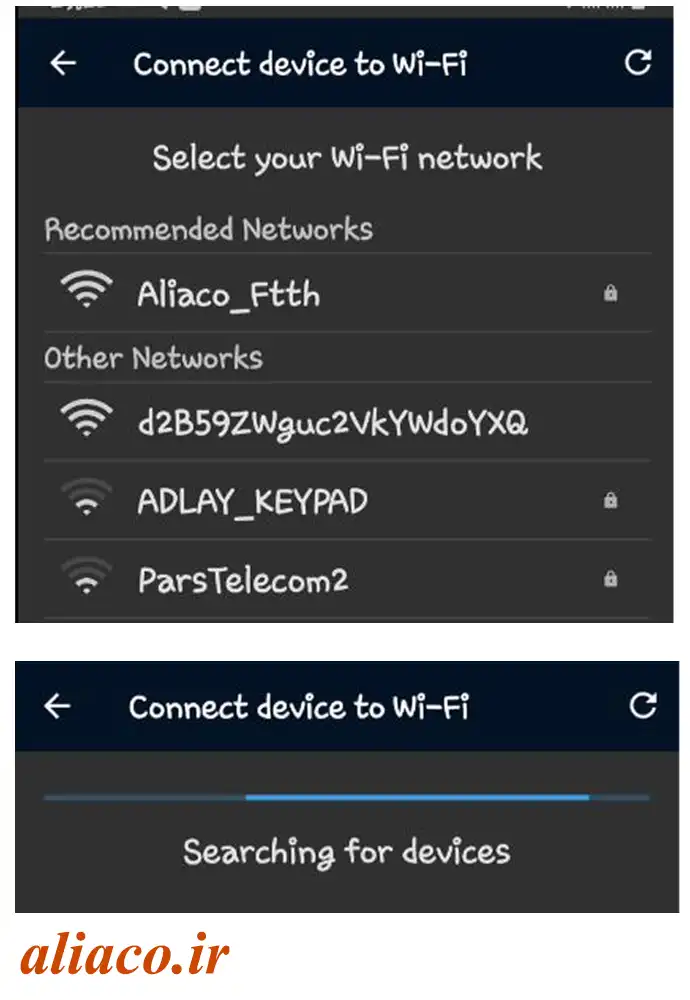
حالا بایر اون وای فای که قراره این ماژول بهش وصل بشه رو انتخاب کنید
ترجیحا مودم باشه که جاش ثابته و اکثرا هم روشنه
بعد از انتخاب وای فای مورد نظر و وارد کردن رمز
یه چند ثانیه صبر می کنیم تا کانکت بشه
این نکته رو هم در نظر بگیرید:
شما می تونید مستقیم وای فای گوشیتون رو روشن کنید و ماژول رو پیدا کنید و
بهش کانکت بشین ولی
با این کار شما فقط تا فاصله اتصال وای فای ماژول به گوشی میتونید نور رو کنترل کنید
عملا 20 متر
خب الان ماژول ما به موبایل کانکت شده و قراره ما
از داخل نرم افزار نور ریسه رو کنترل کنیم
ویژگی ها و امکانات نرم افزار MAGIC HOME
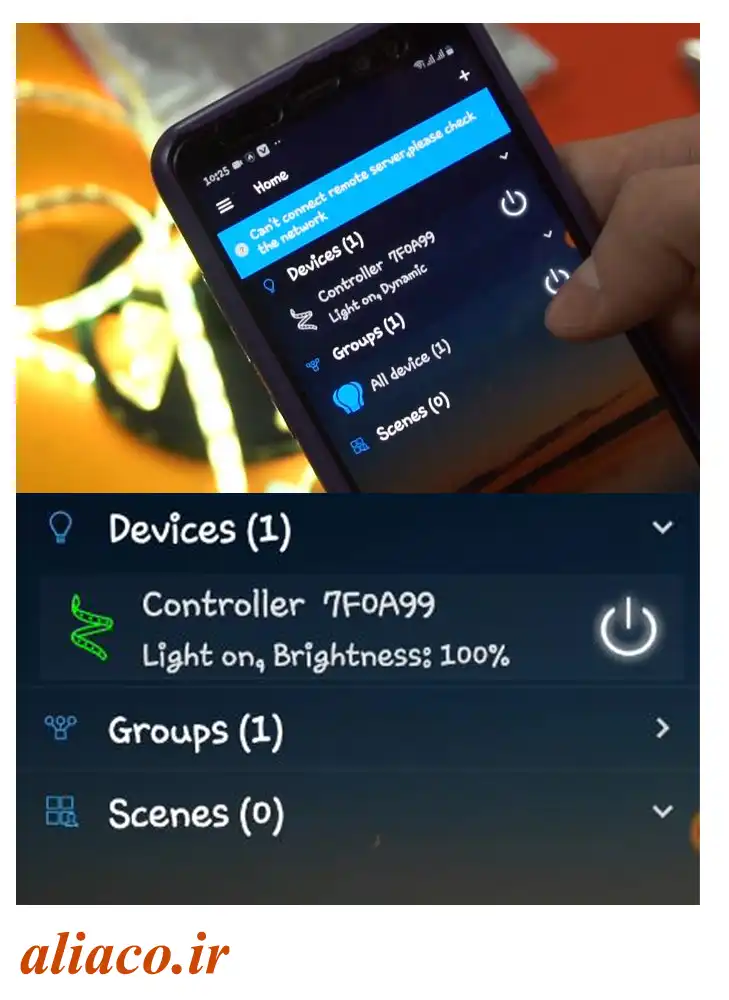
حالا شما میتوانید از داخل نرم افزار
درایور مورد نظر خود رانتخاب کنید ، می توانید آنها را دسته بندی کنید
می توانید گروه تشکیل داده و در هر گروه چند ماژول را قرار دهید.
همچنین درایور را خاموش یا روشن کنید
و اگر روی درایورتون کلید کنید وارد بخش اصلی آن می شوید
که در ویژگی اول شما می توانید رنگ ال ای دی را مشخص کنید
اینکار با جابه جا کردن اون علامت + روی دایره رنگی انجام دهید
در بخش دوم مد های کاری فلاشر رو تعیین میکنید
در هر این حالت شما هم می توانید سرعت افکت را کنترل کنید و هم میزان روشنایی رو
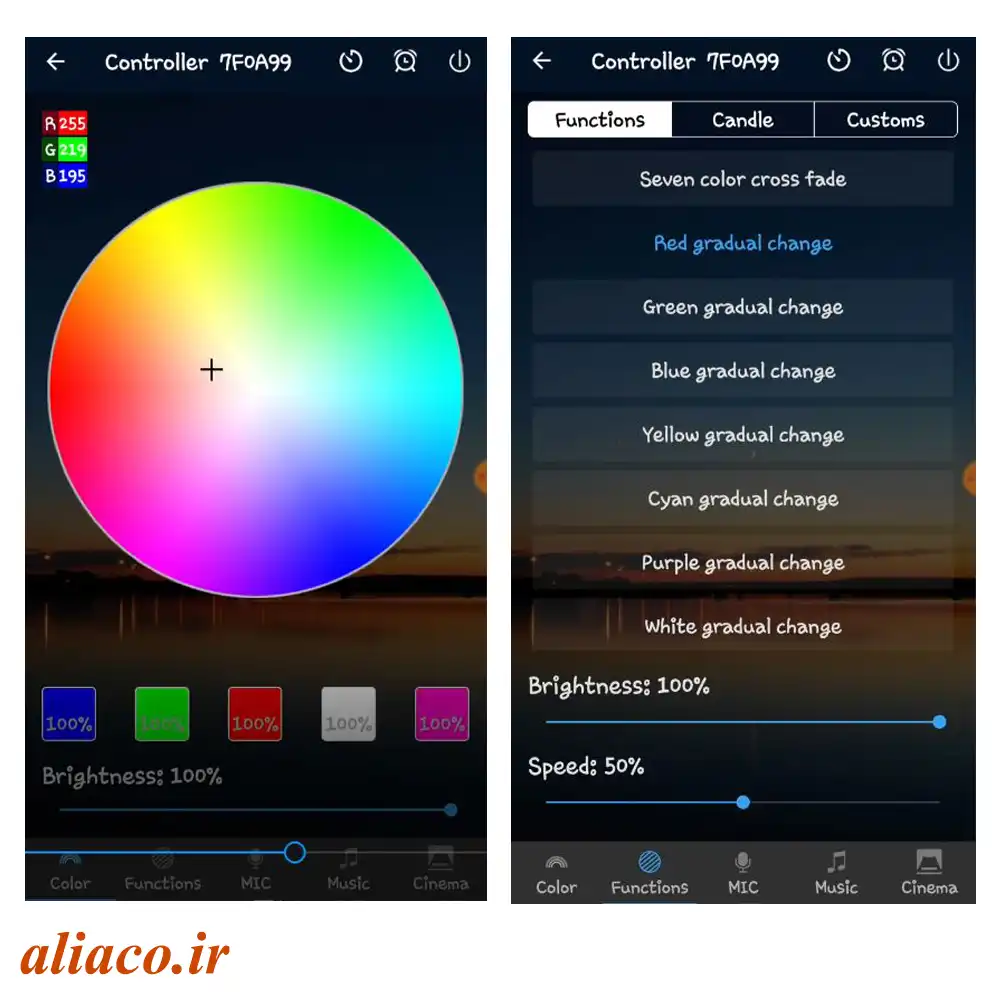
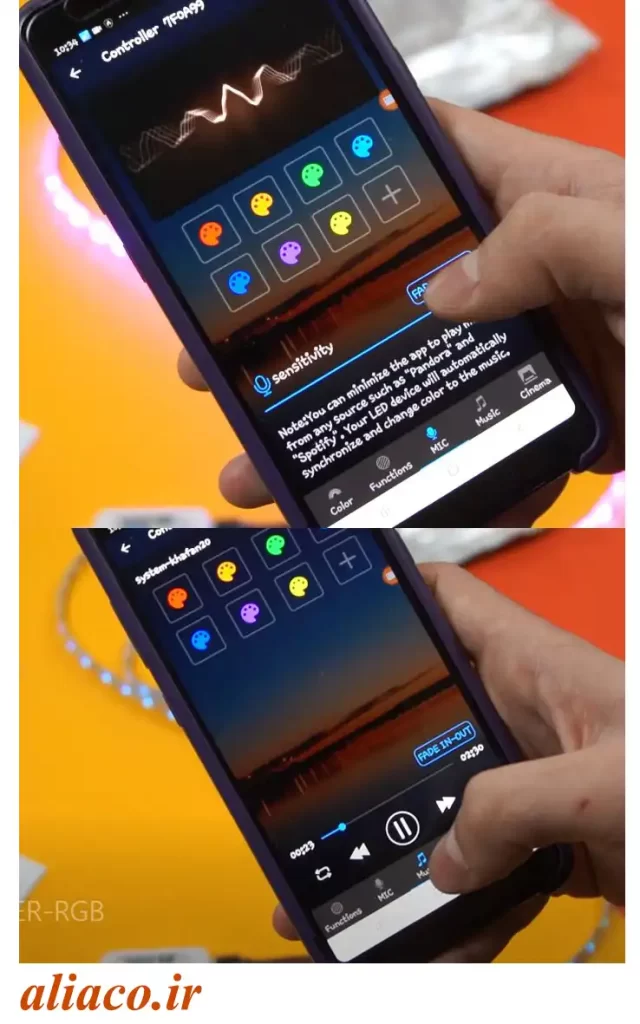
ویژگی بعدی حالت میکروفن هست
در این مدل خروجی نور ال ای دی ما وابسته به صدایی هست که به میکروفن می رسد
و اگر شدت این صدا بیشتر باشد تغیرات نور بیشتر می شود .
البته در این حالت شما میتوانید مد را نیز عوض کنید.
ویژگی بعدی حالت موسیقی هست
در این حالت خروجی طبق آهنگی که داره پخش میشه
تغییر می کنه
شما میتواتید موسیقی رو از داخل کتابخانه خود نرم افزار
یا از داخل فایل های خودتون انتخاب کنید
در این مد حالت هم شما می توانید مد خروجی رو عوض کنید
ویژگی بعدی حالت CINEMA
اگه دیده باشین در برخی نور پردازی های منازل نور ال ای دی های RGB با تغییرات نور صفحه تلویزیون تغییر می کند.
دقیقا این حالت سینما برای همین کار است
شما میتوانید این حالت را فعال کنید و بعد ویدئو در گوشی خود پلی کنید . اونوقت رنگ ال ای دی ها با رنگ صفحه نمایش یکی شده و با تغییرات ویدئو رنگ LED ها نیز تغییر می کند.
حتی میتوانید دوربین گوشی را جلوی صفحه نمایش تلویزیون بزاریم یا اینگه گوشی رو به تلویزیون وصل کنیم بعد وارد نرم افزار بشیم
درکل این ویژگیش خیلی باحاله.
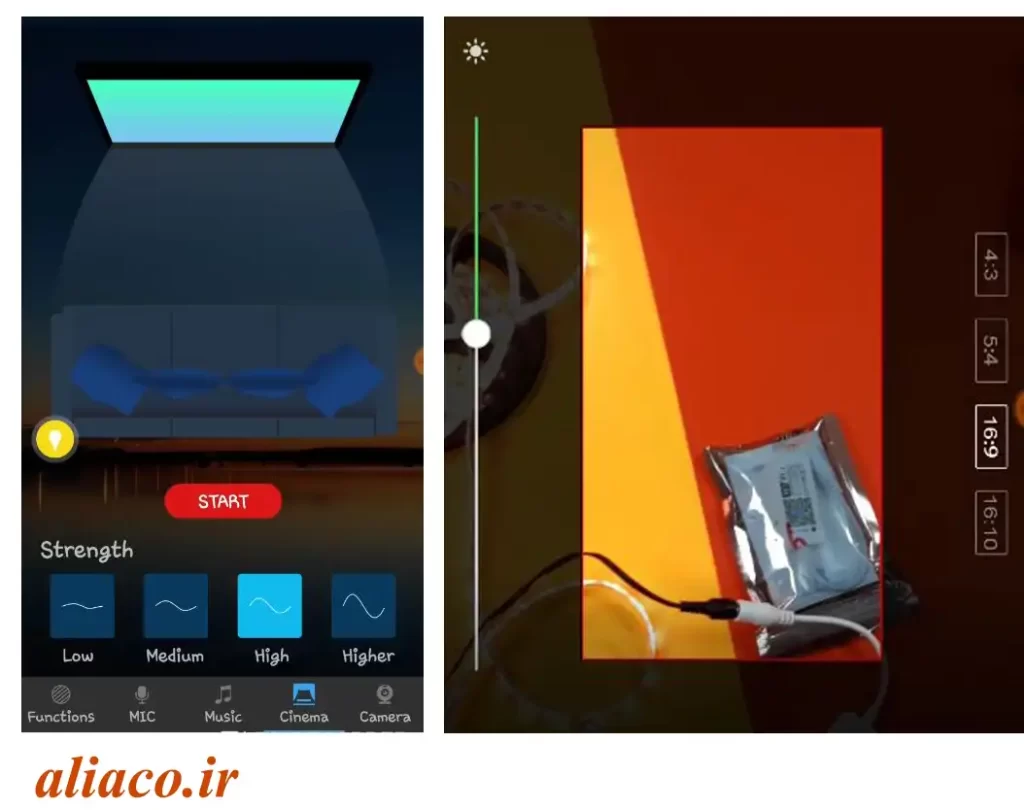
ویژگی بعدی CAMERA
با زدن روی این گزینه دوربین فعال میشود که میتوانید رنگی را با دوربین انتخاب کنید تا ال ای دی ها همان رنگ را ایجاد کنند
این تمام ویژگی های این نرم افزار نبود
حالت تایمر هم داره که میتوانید مشخص کنید چه زمانی خاموش و روشن بشه
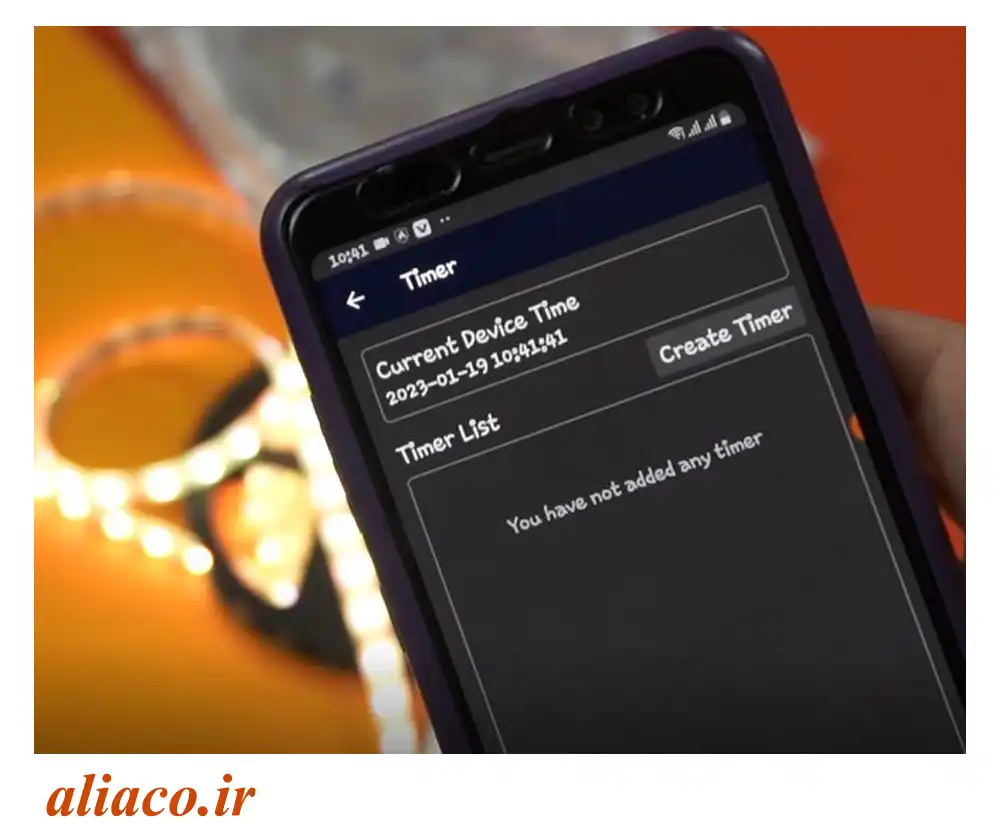























دیدگاهی در مورد “درایور ریسه rgb با نرم افزار magic home”
سلام
دو تا سوال
اول، اینکه این دستگاه و من تهیه کردم ولی توی سرچ وای فای گوشی پیداش نمی کرد و اجبارا از طریق مودم وصل شد، چرا؟
دوم ، اینکه چندتا از این ریسه های پنج متریو میتونیم به هم وصل کنیم و از طریق یک ماژول کنترلشون کنیم؟
در تغذیه هم مشکلی نداریم هر چقدر نیاز باشه آمپر داریم.
سلام اگر ماژول به وای فا مودم وصل میشه یعنی ماژول سالمه تنظیمات گوشی رو چک کنید
بستگی به جریان خروجی ماژول داره اگر 4 امپر باشه یکی